![]()
/e/OSはプライバシー保護を最優先に設計された Androidデバイス用の DeGoogle OS。
/e/OS の特徴
- 匿名で Playストアが利用できる Auroraストアを搭載
- Murenaアカウントを作成することでメールやカレンダーなどのクラウドアプリが利用可能
- Torネットワークを使用して IPアドレスの匿名化や位置情報の偽装をサポート
- OTA(Over The Air)によるアップデートを取得
開発元
- 開発元:非営利プロジェクト e Foundation
- 開発元の拠点:グローバル
インストール
通常はコマンドラインでインストールするが、Samsungや Xiaomiのデバイスは操作が特殊なので公式サイトで操作手順を確認。
Murenaアカウント
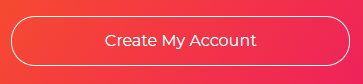
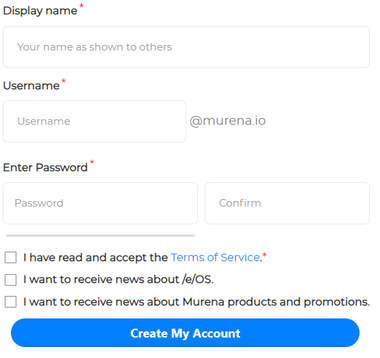
Murenaのログインページ で「Create My Account」をクリックし、必須項目に入力して「Create My Account」。
- Display name:表示名
- Username:メールアドレスのアカウント
- Enter Passwaor:アカウントのパスワード
- Confirm:パスワードを再入力
- I have read and accept the Terms of Service:利用規約に問題なければチェックする
- I want to recive news about /e/OS:/e/OS関連のメルマガを受信
- I want to recive news about Murena products:Murena関連のメルマガを受信
Murenaは EUに拠点のある企業で、プライバシー保護を優先した透明性の高いクラウドサービスの提供や /e/OSを搭載したスマートフォンの販売を行っている。
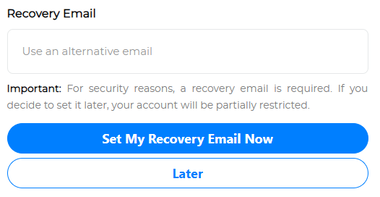
ロボットでないことを確認後、パスワードを失念した際のリカバリ用メールアドレスを登録して「Set My Recovery Email Now」。
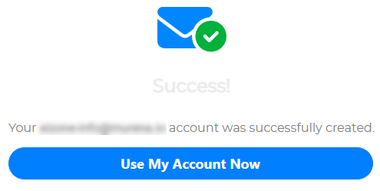
Murenaアカウントが作成される。
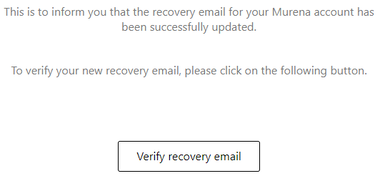
登録したリカバリ用のメールアドレスに確認メールが送信されているので「Verify recovery email」をクリックして認証。
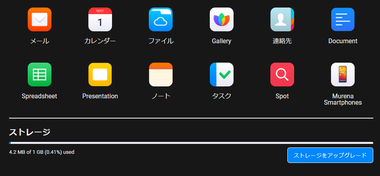
Murenaアカウントでは Googleと同等のクラウドサービスを利用でき、/e/OSが実装しているアプリを使用する際は必須。
- メール
- カレンダー
- ファイル(クラウドストレージ)無料で 1GB
- Gallery( /e/OS の写真や動画を自動バックアップ)
- 連絡先
- Document(MS Wordと互換性のあるオンラインOnlyOfficeのドキュメントエディタ)
- Spreadsheet(MS Excelと互換性のあるオンラインOnlyOfficeの表計算モジュール)
- Presentation(MS PPと互換性のあるオンラインOnlyOfficeの表計算モジュール)
- ノート(マークダウン記法をサポートしたメモ)
- タスク(ToDoリスト)
/e/OS のセットアップ
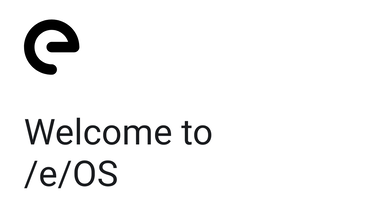

/e/OSのインストールに成功したらウエルカム画面になるので「Start」。
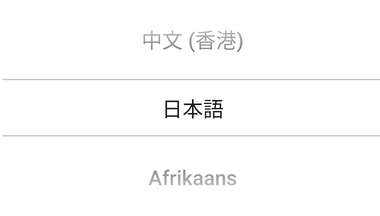

使用言語を選択して「次へ」。
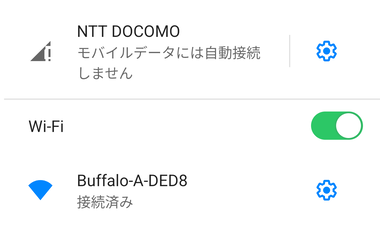

Wi-Fiに接続して「次へ」。
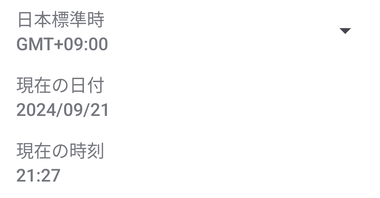

タイムゾーンを確認して「次へ」。
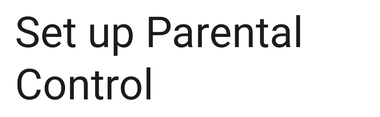

ペアレンタルコントロールは後から設定できるので「スキップ」。
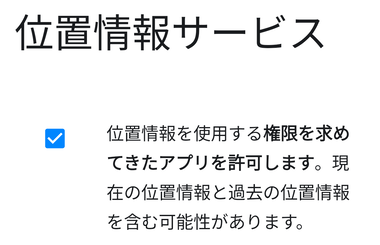

位置情報の使用権限を設定して「次へ」。
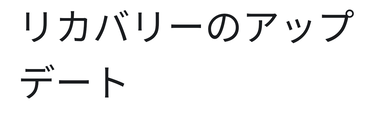


OSとリカバリーを同時にアップデート を有効にして「次へ」。

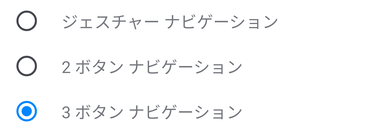

ナビゲーション方法を選択して「次へ」。
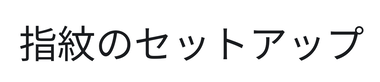
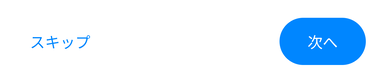
生体認証をサポートしているデバイスは「次へ」で登録するか「スキップ」。


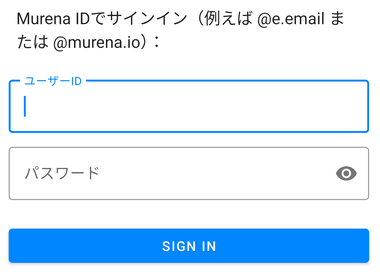
クラウドのアカウントと同期 で サインイン を選択し、取得した Murenaアカウントでサインイン。
Murenaアカウント未取得の場合は スキップ し、Murenaのメールやクラウドストレージ
「アカウントを作成」ではアドレスを送信してもエラーになる。
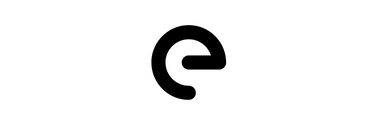

「開始」でセットアップ完了。
日本語 IMEのインストール
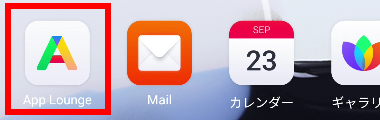

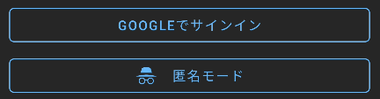
日本語IMEは未実装なので App Lounge を開き、使用許諾書に問題なければ 承諾 をタップしてログイン方法を選択。
- Googleでサインイン
Google アカウントを使用して Play ストアにアクセスするので Google アカウントに設定した支払い方法で 有料アプリの購入が可能。 - 匿名モード
Google アカウントを使用せずにPlay ストアからアプリをダウンロードできるが、支払いができないので無料アプリのみダウンロード可能。
App Lounge は Google Playストアで公開されているアプリにアクセスできる非公式のオープンソースストアアプリ AuroraStoreで、アプリの自動更新もサポートしている。
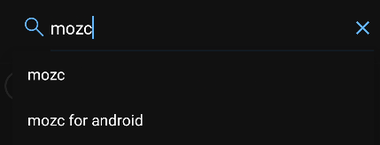

検索 で mozc と入力して mozc for android を選択。
Mozcは オープンソースで開発 された日本語IMEで、Androidでサポートが終了した Google日本語入力と同じ。
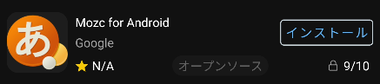
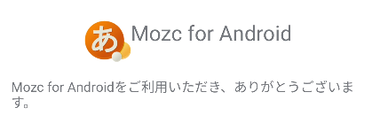
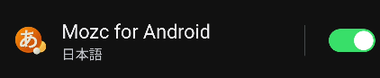
Mozcをインストールして画面キーボードを有効にし、キーボードレイアウトなどを設定。
/e/OS の使い方
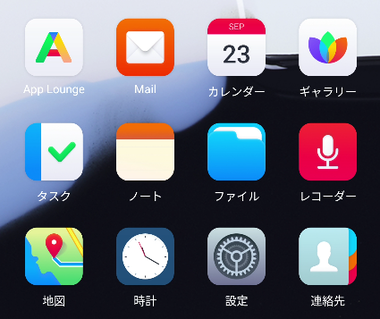
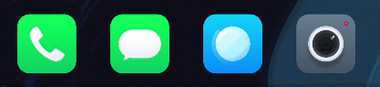
プリインストールされているのは Murenaのクラウドサービスと連動しているアプリとファイルマネージャー、ブラウザ、電話、SMS、地図(magic earth)、カメラなどで、Murenaアカウント未取得の場合メールアプリ以外はローカルアプリとして利用できる。
iOSのように設定を含めすべてのアプリがホームに表示され、スワイプで画面を切り替える。
スマホ決済
おサイフケータイの関連アプリをすべてインストールしても Googleウォレットや iDアプリは利用できないが、FeliCaを使用しない PayPayは使用できる。
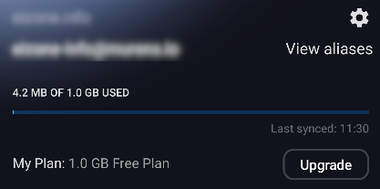
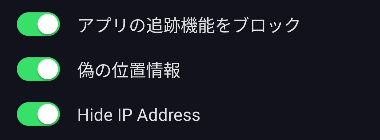
ホームから右にスワイプすると Murenaのクラウドストレージの使用状況や個人情報保護機能の設定ができる。
Hide IP Address は Torネットワークに接続して IPアドレスを匿名化するため通信速度は低下する。
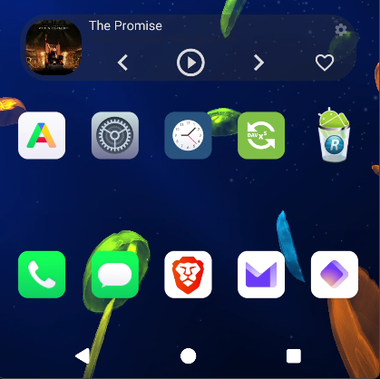
ホームランチャーは変更できるので Lawnchair などを使用すればウィジェットの配置も可能。
Murenaの同期設定
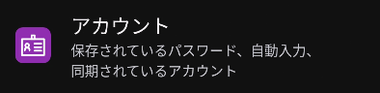
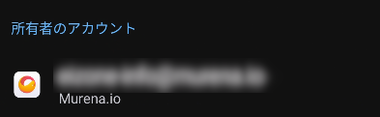

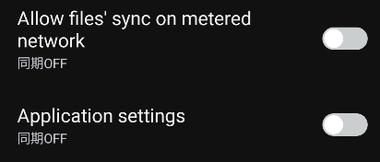
Murenaのクラウドストレージは無料ユーザーだと 1GBしかないので、初期設定では初回同期で容量が不足するため、設定 の アカウント から Murenaアカウント を選択し、 アカウントの同期 を開いて Application settings ほか不要な項目をオフにする。
Allow files sync on metered networkは「従量制ネットワークでのファイル同期の許可」。
備考
Androidは AIなど目新しいだけで使用頻度が低く、無駄にハイスペックが必要になる機能を搭載して高額化に歯止めがかからないので、/e/OSのシンプルさは非常に好感が持てる。
個人的に メール、カレンダー、クラウドストレージは Proton、電話帳は NASのアドレス帳を DAVx5 で同期、メモ帳は Standard Notes を使用しているので Googleがなくて困ることはないが、スマホ決済などの制限はあるので、脱Googleのため多少の不便さを甘受できる人向け。
関連記事
LineageOSでサポートされているデバイスに対応し、Google Play開発者サービスやGoogle Maps Android APIを利用するアプリが動作可能な LineageOS for microGのインストール手順を、必要なファイルの取得からリカバリ画面での操作まで解説します。
セキュリティパッチが毎月配信され、サポート切れでセキュリティリスクの高いデバイスを最新の環境で安全にリユースでき、Googleサービスに依存しない環境の構築も可能な Androidをベースに開発されているオープンソースのオペレーティングシステム LineageOS のインストール手順を解説します。
/e/OSは、LineageOSを基盤にストアアプリやMurenaアカウントを実装し、メールやカレンダー、クラウドストレージなどを利用できるよう改良されたオープンソースのモバイル向けOSです。Googleサービスに依存せずプライバシーを重視した環境を構築するためのインストールと設定手順を解説します。
Android代替OSの LineageOS、iodéOS、/e/OSをインストール後、初期セットアップのPIN登録時に「画面ロックはすでに変更されています」と表示され、PINやパターン、パスワードが登録できない不具合が発生した際の具体的な原因と対処手順を解説します。
Androidから Googleサービスを排除して個人情報収集や監視を抑制し、アプリのトラッカーもブロックできる、 LineageOSをベースにしたプライバシー重視の DeGoogle OS「iodéOS」の公式インストーラーを使用したインストール手順を解説します。

